相信已经很少有人用光驱来安装操作系统了,把U盘或移动硬盘制作成系统安装启动盘即可进行操作系统安装。MS酋长之前已经陆续介绍了大量的Win10系统U盘安装盘制作工具,包括:微软官方的......
Windows系统如何远程访问控制MAC系统局域网
windows系统目前只能通过软件来实现和mac系统的远程连接。
本次介绍VNC软件,如何连接访问控制MAC系统。
工具/原料
- VNC
- 下载地址:http://www.jiaoko.com/h-col-161.html,找到VNC-Server-6.4.1-Windows.rar。
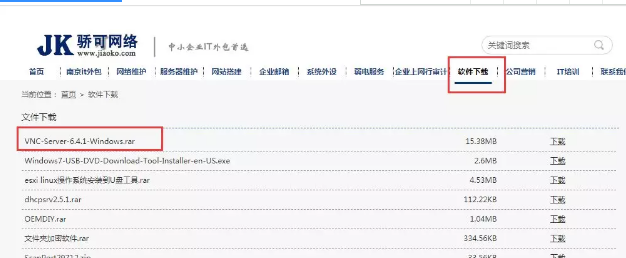
- windows系统(网络正常)
- MacOs系统(网络正常)
方法/步骤
一、首先在windows系统安装上VNC
1、下载完vnc软件后,开始安装;

2、选择默认English点击Ok;
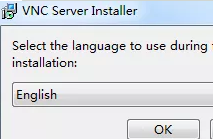
3、点击“Next”;
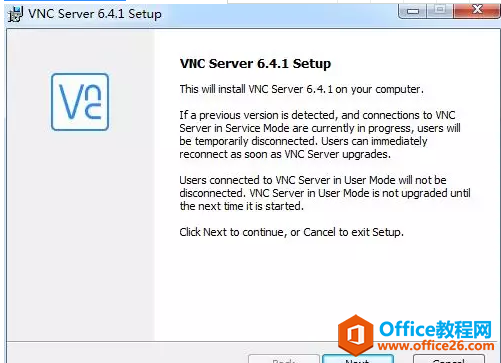
4、点击“I accept the terms in the License Agreemnet”;
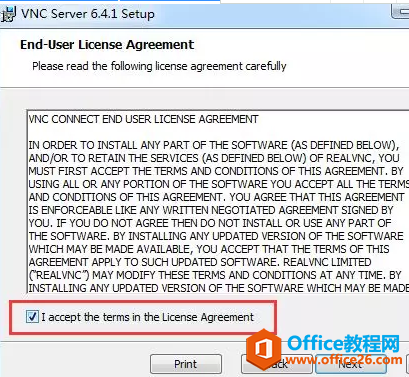
5、选择默认,然后点击”Next“;
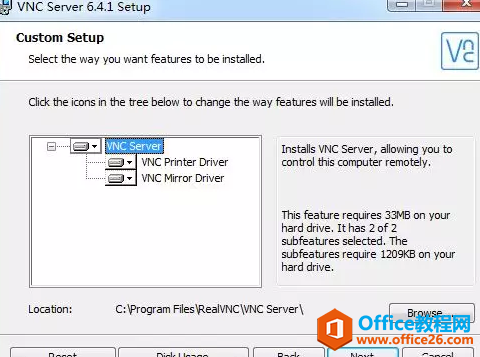
6、点击Install;

7、安装进行中...
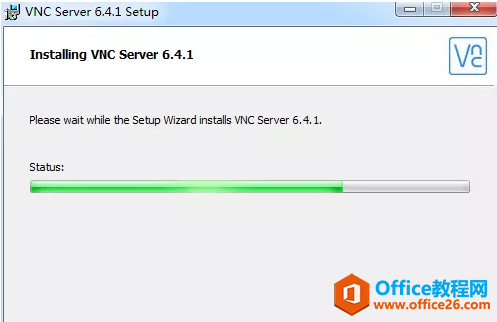
8、点击完成 Finsh。
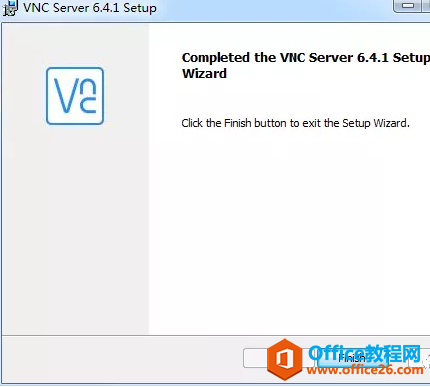
二、在MAC系统中开启屏幕共享控制设置
1、进入MAC苹果系统,找到”系统偏好设置...“;

2、找到”共享“;
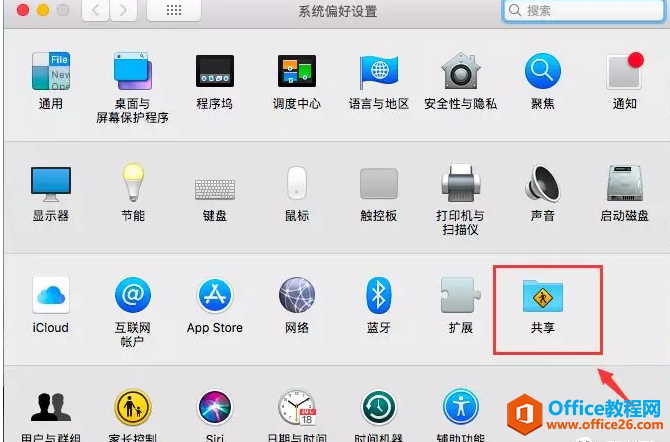
3、点击勾选”屏幕共享“。
屏幕共享:打开。
其他用户可以通过 vnc://192.168.10.128来访问您的电脑屏幕布。允许访问用户是:administrators。(administrators是windows系统中,管理员组用户)。
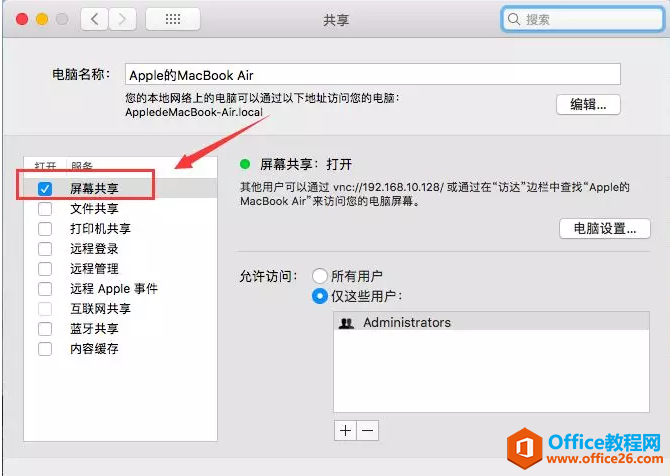
4、点击”电脑设置“;
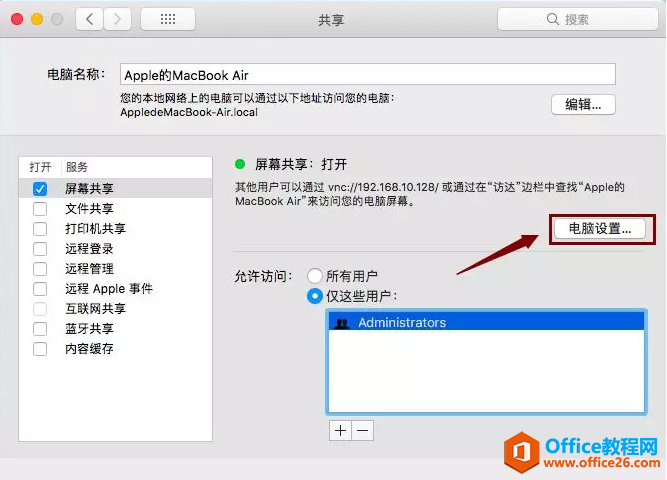
5、将跳出来的以下两个选项,全部勾选。然后设置输入VNC控制MAC屏幕所需要使用的密码,自已设置密码。然后,点击ok。MAC系统屏幕分享控制权限就设置好了。
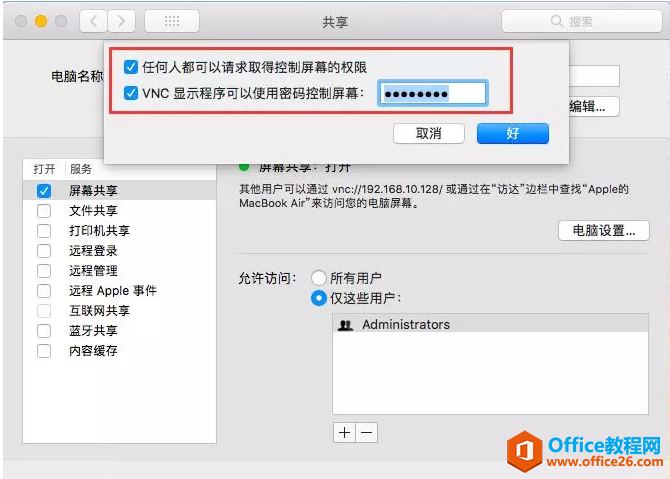
三、使用VNC连接控制MAC系统
1、在开始菜单中找到RealVNC中的VNC Viewer,并打开此软件;
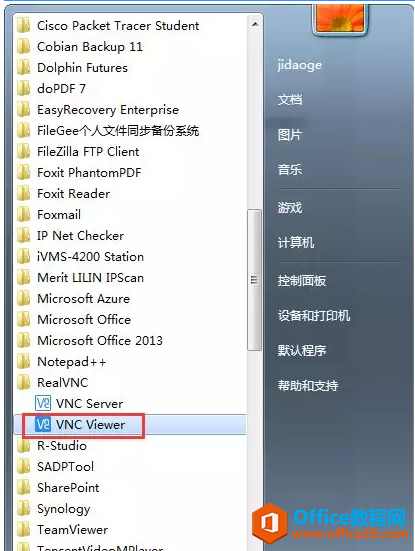
2、选择File找到Properties...
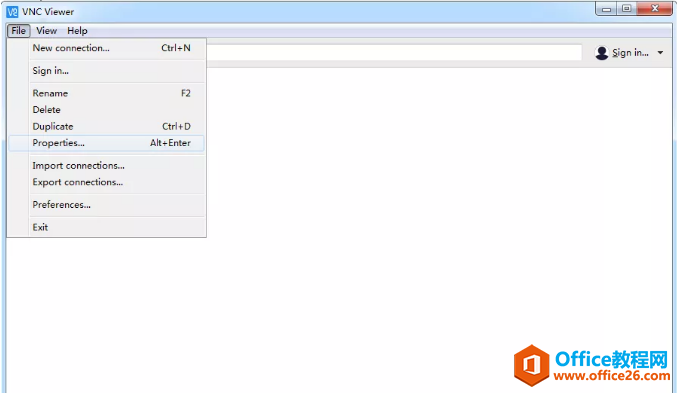
3、在Properties中,输入VNC需要访问MAC系统的IP地址:192.168.10.128,Name:administrator,设置完成后,点击ok;
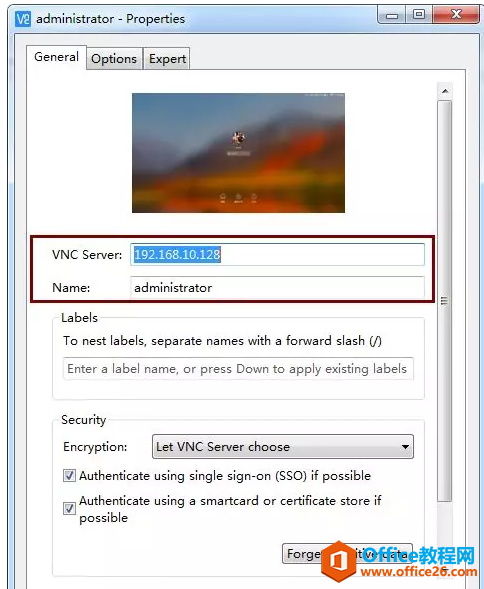
4、开始连接MAC系统;
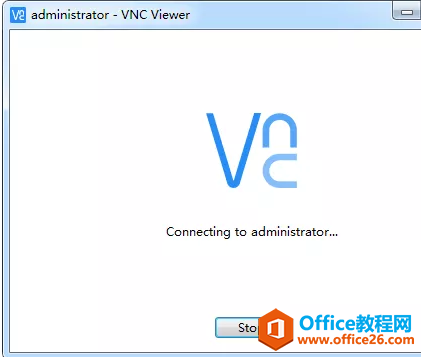
5、跳出”The connection to this VNC Server will not be encrypted“,直接点”continue“;
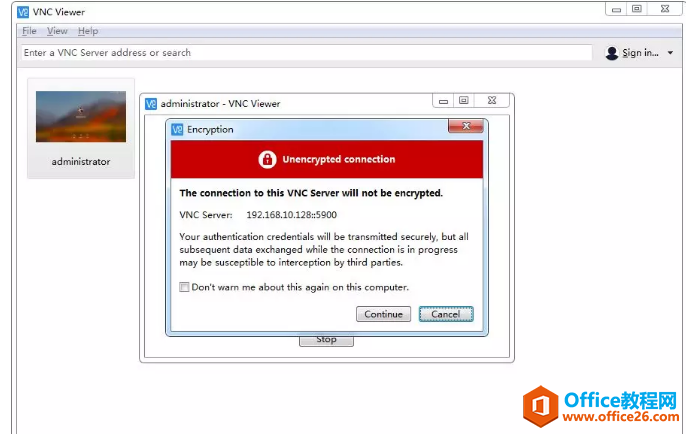
6、跳出来,VNC访问192.168.10.128的密码。输入我们在MAC系统中设置的密码,并点击ok;

7、正在连接MAC系统;
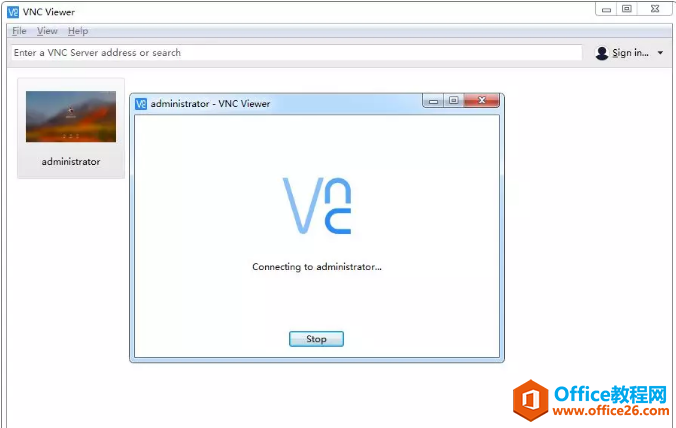
8、连接MAC系统成功,可以远程操作MAC系统了。
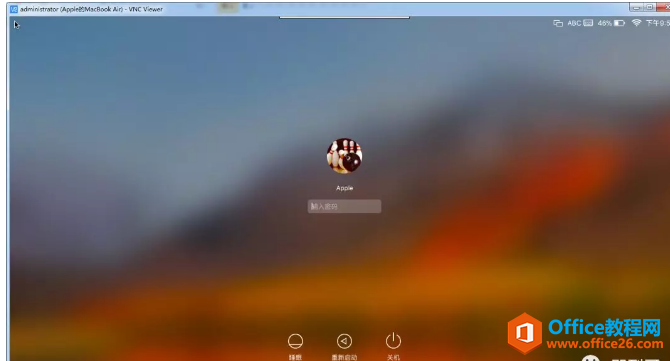
相关文章
- 详细阅读
-
如何为Win10家庭版开启组策略编辑器功能详细阅读

经常访问Win10专业网的朋友在看到需要编辑组策略的文章时,会发现,每一个教程都提供了两种方法:方法一是配置组策略;方法二是修改注册表。而两种方法的效果则是相同的。之所以这样,......
2022-04-19 316 组策略编辑器
-
Win10下如何使用DISM命令修复Windows映像详细阅读

DISM工具是一个部署映像服务和管理工具,已经陆续分享了一些DISM工具应用技巧。实际上使用DISM工具还可以修复损坏的Windows映像,下面我们来看一下微软官方的使用DISM工具修复Windows映像教程:......
2022-04-19 55 DISM命令 修复Windows映像
- 详细阅读
- 详细阅读



